Tags:修图软件
开贝影擎是专门针对影楼后期处理而开发的批量照片设计软件,为用户提供大量的照片模版,基本上都是影楼相册设计常用的模版,例如婚纱模版、儿童模板、写真模版等都包含在内,也有较为高级的商业模版,并且软件采用photoshop核心驱动设计技术,可以最大程度去保障影楼的客户产品后期制作设计质量,有需要的赶快下载吧!
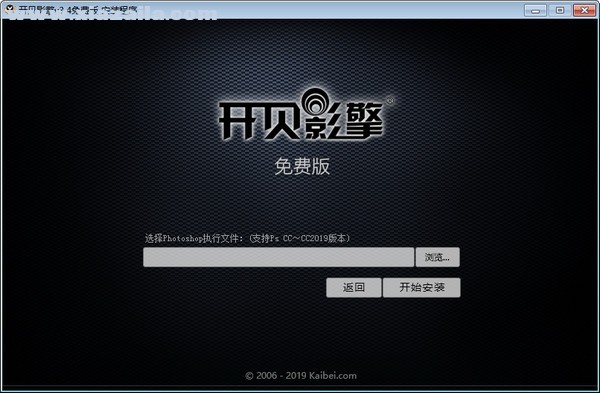
软件功能
强大的模板搜索引擎 自动搜索适合照片的模板
开贝影擎搭载强大的模板搜索引擎,用户可以根据照片类型、输出尺寸、照片分组张数、颜色风格等属性搜索合适的模板,支持模板拖入照片分组、批量自动匹配模板功能。
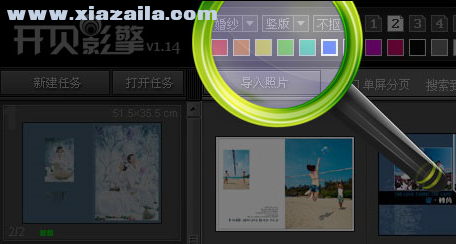
PS核心驱动技术 从源头保证后期成品质量
开贝影擎采用PS核心驱动技术,输出的成品文件与用户手工制作保持相同效果,从源头保证后期成品质量。在生成的成品psd文件中,详尽的图层样式和所有效果层完整保留,为用户个性化修改需求提供最大灵活性。

每周更新的海量模板库 为您带来无限创意和设计灵感
开贝公司正在强力收录全网所有优质模板,现已建成【中国最大影楼模板库】,库存模板量超过27000多张,仍在坚持每周更新,保持与市场模板同步更新。

模板批量转换工具 开贝影擎中使用自己的PSD模板
开贝模板工具,是用户专门用来转换自己的PSD模板到开贝影擎中使用的工具,方便快速建立属于自己的私有模板库。用户可以将自己常用的模板转换到开贝模板库中使用,软件自动分类检索,转换后的模板与开贝模板使用方法相同。

标准化设计流程 稳定每位设计师的设计质量
开贝影擎为影楼后期设计制订出了一套标准的设计流程,有效稳定每位设计师的设计质量。包括一个客户一个任务、照片按版面分组、对分组照片匹配模板、照片快速定位、批量输出成品。
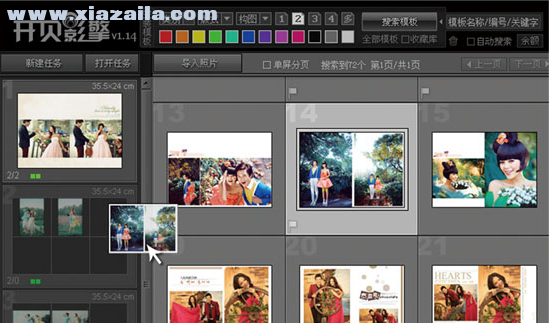
照片防漏统计管理 让漏做、重做现象不再发生
开贝影擎采用先进的照片防漏统计技术,实时监测照片使用情况,让照片的漏做、重做现象不再发生。包括未入册照片突出显示、重复入册照片突出显示、入册照片数实时统计、已使用模板突出显示。
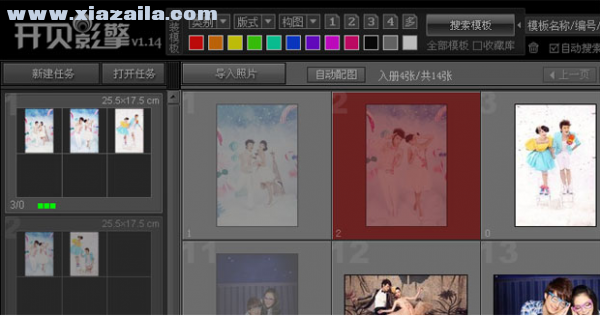
多任务批量输出 再多的片子一次性批量完成
开贝影擎采用一个客户一个任务的管理方式,同一个任务中可以做多本不同尺寸的相册,包括相册的封面封底、内页、单片、放大片等,并可对多个任务一次性批量输出,支持选择JPG、PSD和JPG+PSD输出格式。
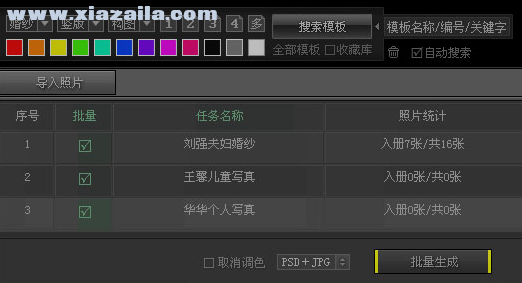
安装教程
安装开贝影擎需要photoshop的支持,如果电脑上没有安装photoshop就不能完成安装,大家可以点击下面的链接下载并安装,然后按照提示进行开贝影擎的安装
1、确定photoshop安装成功后,在本页面下载开贝影擎安装包,解压缩后双击

文件,进入安装界面,选择安装目录后点击下一步
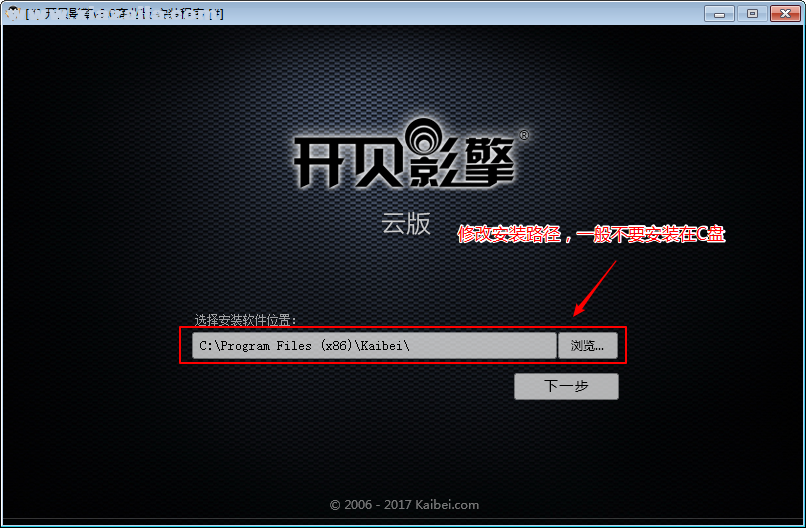
2、点击“浏览”在打开的窗口中选择安装模板的安装目录,个人习惯选择和软件安装在同一目录下
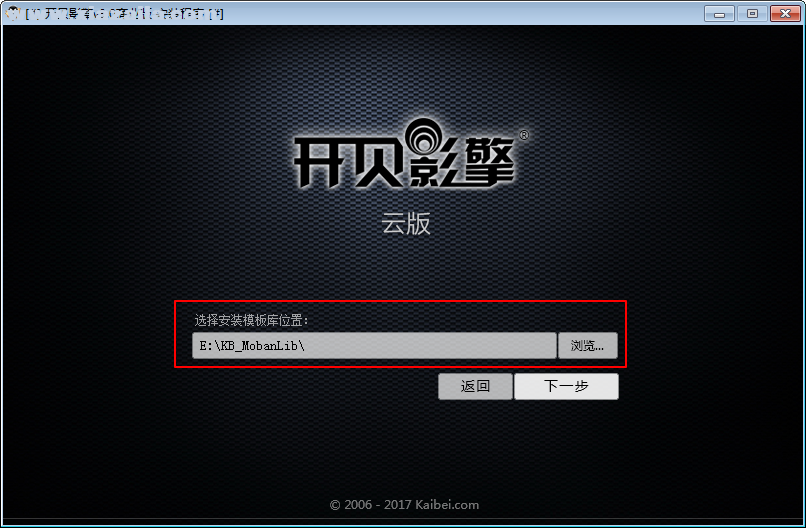
3、选择你的电脑上已经安装好的photoshop版本,如果没有可以在本站下载并安装,然后点击安装直到完成
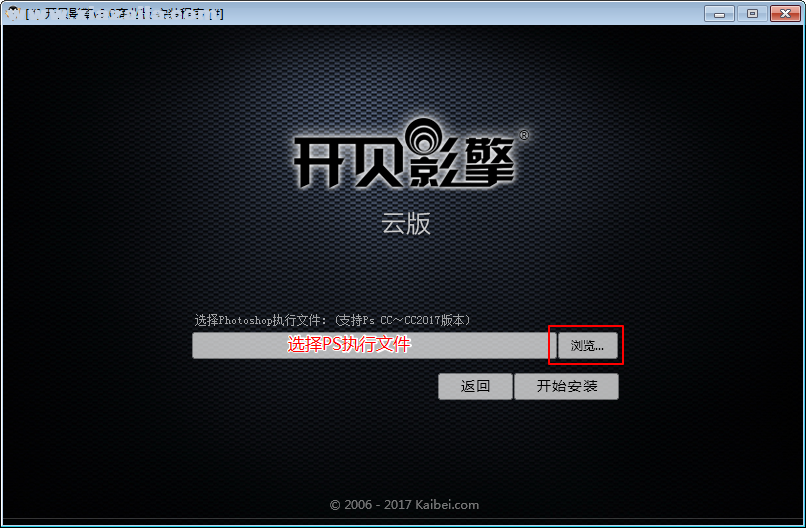
常见问题
怎么下模板
1、如果用户想要在开贝影擎中下载使用模板,则需要前往官网中的模板库下载所需的模板;如果你想要将自己的作品制作成产品,你也可以使用下方的“开贝影擎模板转换工具”进行模板的转换,帮助你轻松的将PSD模板转换成开贝影擎模板,如下图所示:
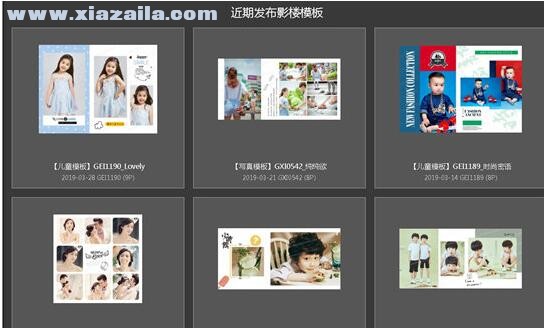
2、下载成功所需的模板之后,软件将自动安装模板,进入到主界面,直接点击上方的“搜索模板”选项进行模板文件的解锁,如下图所示:
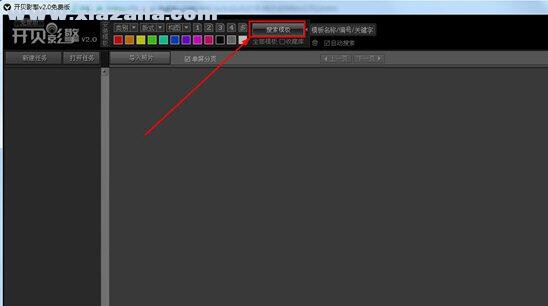
3、现在就可以开始导入照片了,如果用户在处理照片时想要使用已经导入的模板,则可以将模版直接拖动到需要使用模版的一组照片上,这样就可以将模板和照片融为一体,大大提高了用户们的图片处理速度,如下图所示:
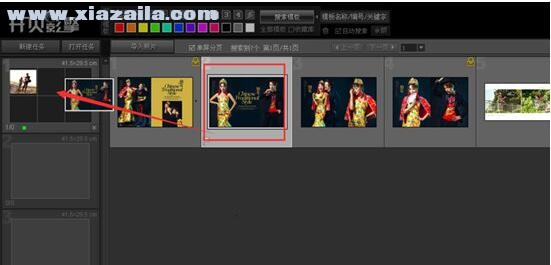
如何使生成的模板素材不变形
1、如果你想要让新生成的模板素材没有发生形状的变形,肯定是先要先新建任务啦,直接点击左上方的“新建任务”选项进行任务的建立,如下图所示:
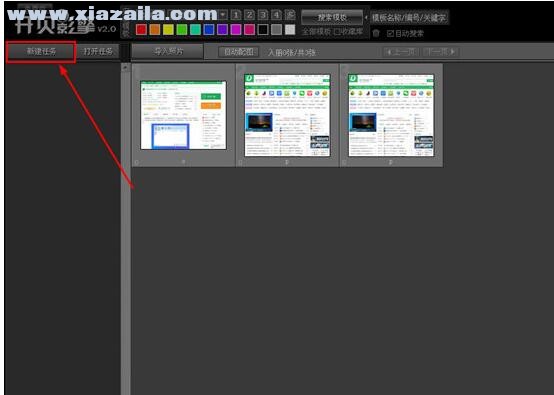
2、弹出新建任务的界面之后,就可以根据模板整体的大小调整宽度、高度和分辨率了,最主要的是其中的画布,系统在默认情况下是选择的“压缩画布”选项,这里需要选择其中的“裁切画布”选项,从而让你的模板素材不再发生变形,如下图所示:

3、如果已经建立了“压缩画布”也无关紧要,用户可以在右上角的编辑界面中选择更改画布的尺寸,进入之后点击下方的“更改尺寸”选项,在更改尺寸中根据实际的大小调整整宽度、高度和分辨率,最后点击“确定”选项即可,如下图所示:
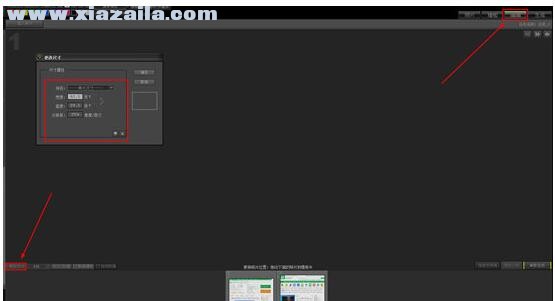
更新日志
1、增加在WIN10中支持拖入照片功能
2、解决部分PS有时生成丢失照片的问题
3、解决生成连接PS失败需要重启的问题
4、解决转换自己的模板到新版设计中不能上传的问题
5、解决大于2T硬盘分区时提示空间不足的问题
6、提升批量生成、批量转换时的稳定性
7、增加PS CC2019支持





软件评论 您的评论需要经过审核才能显示
网友评论